Cara Mengubah Warna Tema WordPress Anda
Diterbitkan: 2022-10-10Jika Anda memiliki akun premium WordPress, Anda dapat mengubah warna tema Anda dengan mengakses tab "Tampilan" di bilah sisi kiri. Dari sana, Anda dapat mengklik tombol "Sesuaikan" untuk meluncurkan Penyesuai WordPress. Setelah di Customizer, Anda dapat mengklik opsi "Warna" untuk mengubah warna tema Anda.
Dengan sedikit kerja, Anda dapat mengubah skema warna tema Anda. Sangat penting bahwa Anda memiliki "tema anak" yang diinstal di situs web Anda. Tema anak-anak didasarkan pada tema yang sama dengan orang tua mereka. Ada dua cara untuk mengubah warna tema WordPress, masing-masing dengan seperangkat aturannya sendiri. Langkah ini cukup sederhana jika Anda sudah tahu cara menggunakan CSS. Setiap elemen dalam tema Anda memiliki nama atau kelasnya sendiri. Untuk mengubah kode warna, Anda harus terlebih dahulu mengetahui apa kelas yang relevan.
Pastikan untuk menyimpan perubahan Anda ke stylesheet tema Anda setelah Anda selesai. Jika Anda baru mengenal CSS, Anda mungkin ingin mempertimbangkan plugin Child Theme Configurator. Dengan plugin Central Color Pallete , Anda dapat mengubah warna palet tema Anda. Jika Anda seorang do-it-yourself (DIY), kami juga menyediakan tutorial.
Bagaimana Saya Mengubah Tema Premium WordPress Saya?
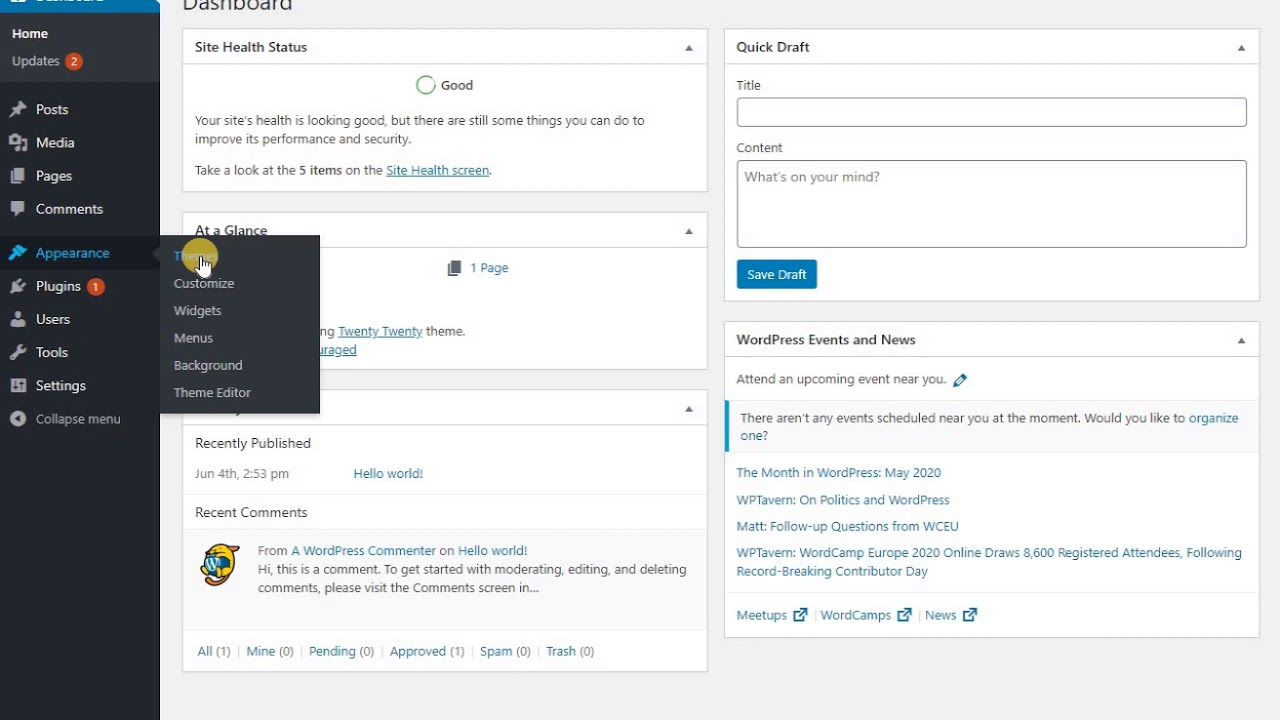
Ada beberapa cara berbeda untuk mengubah tema premium WordPress Anda. Salah satu caranya adalah dengan pergi ke bagian "Tampilan" di dasbor WordPress Anda dan klik tab "Tema". Dari sana, Anda dapat menelusuri berbagai tema yang tersedia dan memilih salah satu yang ingin Anda gunakan. Cara lain untuk mengubah tema premium WordPress Anda adalah dengan mengunduh tema baru dari repositori tema WordPress atau dari situs web pihak ketiga. Setelah Anda mengunduh tema, Anda dapat mengunggahnya ke instalasi WordPress Anda dengan membuka bagian "Tampilan" dan mengklik tab "Tema".
Tema WordPress, pada dasarnya, berfungsi sebagai template visual untuk situs web Anda. Itu juga dapat menambahkan fitur baru, tetapi fokusnya adalah pada tampilan situs. Anda hampir selalu akan tetap berpegang pada tema yang telah Anda pilih untuk waktu yang lama – itu bukan sesuatu yang ingin Anda ubah secara tiba-tiba. Bagaimana proses untuk mengubah tema WordPress ? Kami akan memandu Anda melalui langkah-langkah dalam waktu singkat. Sangat penting bahwa Anda memiliki cadangan situs Anda sebelum melanjutkan. Jika terjadi kesalahan, titik pemulihan yang bersih dapat digunakan untuk memulihkan sistem Anda.
Setelah selesainya tombol Add New, langkah selanjutnya adalah melanjutkan ke pilihan berikutnya. White Screen of Death (WSoD) adalah bug WordPress yang paling membuat frustrasi. Layar kosong akan muncul karena tidak ada indikasi apa yang salah. Untungnya, ada perbaikan sederhana yang cepat dan tidak menyakitkan. Saat Anda mengganti tema, Anda mungkin juga mengalami kesalahan 404; cukup klik Simpan Perubahan di sini jika ini masalahnya.
Mengapa Membayar Untuk Tema WordPress Premium Layak Untuk Anda
Tema WordPress premium mungkin bernilai investasi jika Anda memiliki alasan yang tepat. Salah satu keuntungan dari tema premium adalah mereka biasanya datang dengan berbagai tambahan yang dapat membantu membedakan situs web Anda. Ada juga kemungkinan Anda dapat menyesuaikan setiap aspek situs Anda untuk memenuhi kebutuhan unik Anda sendiri. Selain itu, tema premium biasanya menyediakan fitur dan manfaat yang jauh lebih luas daripada yang gratis. Tema premium tidak diragukan lagi bernilai uang jika Anda ingin membuat situs web yang menonjol dari yang lain.
Bagaimana Saya Mengubah Skema Warna Tema Di WordPress?

Ada beberapa cara berbeda untuk mengubah skema warna tema di WordPress. Salah satu caranya adalah cukup masuk ke tab Appearance di dashboard WordPress dan pilih opsi Colors . Dari sini, Anda dapat mengubah warna tema menjadi apa pun yang Anda suka. Cara lain untuk mengubah skema warna tema adalah dengan menginstal plugin seperti Theme Customizer. Plugin ini memungkinkan Anda untuk melihat langsung perubahan Anda sebelum Anda menyimpannya, sehingga Anda dapat memastikan Anda menyukai warna baru sebelum Anda membuatnya permanen.
Prosedur langkah demi langkah untuk mengonfigurasi warna situs web WordPress . Anda dapat mengubah warna dengan masuk ke opsi Default Customize. Konten artikel ini dibuat menggunakan tema Twenty Twenty-One WordPress. Anda selalu dapat menggunakan metode plugin jika Anda memiliki tema lain atau jika Anda tidak memiliki opsi ini di situs Anda. Sebagian besar tema WordPress premium memungkinkan Anda untuk mengubah warna tema Anda. Jika tema Anda tidak menyertakan banyak opsi penyesuaian, Anda selalu dapat menggunakan salah satu alat dan plugin yang tersedia di web untuk membuat CSS khusus Anda sendiri. Pada artikel ini, kami akan menunjukkan cara mengubah warna plugin CSS bernama SiteOrigin.
Menggunakan plugin SiteOrigin CSS, Anda dapat mengubah warna di situs web Anda. Pengaturan tema umum dan setiap halaman/posting di situs web Anda dapat diubah selain mengubah skema warna. Tidak ada perubahan pada pengaturan umum yang berlaku untuk seluruh situs web Anda. Bergantung pada opsi, Anda akan diberi salah satu dari empat grup berdasarkan lokasi Anda di situs. Anda dapat mengubah warna semua judul (1 hingga 6 karakter), paragraf, tautan, dan warna kursor di bagian font tema Anda. Bagian Bawah Konten, juga dikenal sebagai area widget, terletak di bawah konten halaman Anda. Dalam hal ini, Anda memiliki pilihan terbatas mengenai warna latar belakang footer Anda.
Skema warna situs web Anda dapat diubah di Editor Gaya dengan mengklik tombol Gaya di bagian atas layar, lalu memilih thumbnail Warna. Dengan memilih warna untuk setiap blok 'Warna', memberikan setiap warna dengan nama, dan memilih 'Gaya blok warna' di blok 'Palet Warna', Anda dapat membuat blok Warna baru. Ada juga pilihan untuk kode warna halaman.
Apakah Layak Membayar Untuk Tema WordPress Premium?
Saat Anda memilih tema premium, Anda memiliki begitu banyak kebebasan dalam hal desain, memungkinkan situs web Anda menonjol dari yang lain. Segera setelah Anda selesai memperbaiki situs web Anda, Anda tidak dapat mengetahui apakah Anda menggunakan tema dari orang lain atau salah satu dari Anda sendiri.

Apakah layak menghabiskan uang untuk tema WordPress? Anda ingin blog Anda menonjol dan tampil berbeda saat menggunakan tema blog yang bagus. Tema blog premium akan membantu Anda melakukan transisi dari teknologi ke non-teknologi dengan lebih mudah. Anda selalu dapat mengandalkan tema gratis untuk pemilik situs web baru dan mereka yang ingin bereksperimen dengan tema yang berbeda setiap saat. Tema WordPress premium dapat berharga mulai dari $25 hingga $100 per halaman. Sebuah tema dapat dibeli dengan harga antara $40 dan $150 dari pasar. Ada beberapa pasar tema yang dapat dipilih, termasuk Restored Themeforest, StudioPress, dan 316 (untuk Pengusaha Feminin).
Jika Anda baru menggunakan WordPress, mungkin sulit untuk menyesuaikan situs web Anda. Jika Anda ingin memastikan keamanan, pilih tema WordPress premium seperti ThemeForest atau StudioPress. Cara terbaik untuk meningkatkan peringkat mesin pencari Anda adalah dengan menggunakan tema premium SEO . Selanjutnya, mereka menyertakan kode SEO yang saat ini terbaik dan terbaru. Jika Anda menginginkan situs web yang menonjol, opsi terbaik adalah tema WordPress premium. Tema diperbarui secara berkala untuk memenuhi standar WordPress terbaru. Sistem manajemen konten WordPress sering diperbarui untuk tetap mengikuti versi terbaru.
Tidak hanya dapat diperbarui secara teratur, tetapi juga membuat ruang kerja Anda tetap aman. Tema gratis berkualitas buruk dan gagal memberikan kinerja. Ketika Anda tidak menggunakan SEO atau situs web yang ramah seluler, pembaca Anda akan pergi. Dengan tema premium, mudah untuk menavigasi situs demo dan menyesuaikan fitur mereka. Akibatnya, tema WordPress yang tidak gratis tidak akan menerima dukungan apa pun dari perusahaan. Tema WordPress premium hadir dalam berbagai gaya dan fungsi. Tema premium mengenakan biaya daripada gratis karena mencakup pembaruan, dukungan, keamanan, dan privasi. Jika Anda pendatang baru di dunia blogging, Anda bisa memilih premium karena Anda akan mendapatkan bantuan teknis dari tim.
Jika Anda memutuskan untuk mengupgrade ke tema premium, perlu diingat bahwa hosting akan lebih mahal. Untuk menghosting situs web besar, paket gratis WordPress.com hanya memiliki penyimpanan dan bandwidth terbatas, menjadikannya beban keuangan dengan cepat jika Anda tidak siap.
Meningkatkan ke tema premium akan meningkatkan tampilan dan fungsionalitas situs web Anda. Sangat penting untuk menganggarkan untuk hosting dan tema premium, karena ini bisa mahal.
Bisakah Saya Memodifikasi Tema WordPress?
Buka Penampilan untuk mengonfigurasi tema WordPress Anda. Di halaman ini, navigasikan ke tema aktif (misalnya, Twenty Nineteen) dan klik Kustomisasi di sebelah judulnya. Saat Anda mengklik ikon untuk membuka halaman, Anda akan dapat mengubah tema WordPress Anda secara real time.
Anda dapat mengubah Tema WordPress Anda (tanpa merusak situs web Anda) dengan panduan langkah demi langkah ini. Mengikuti langkah-langkah ini dapat digunakan untuk mengubah tema WordPress dengan sukses dan aman. Semakin kompleks tema yang Anda gunakan, semakin sulit untuk mengubahnya. Karena setiap situs web berbeda, Anda harus memilih tema yang sesuai dengan kebutuhan spesifik situs. Ini adalah langkah penting dalam pembuatan tema WordPress, jadi Anda harus siap jika Anda perlu kembali ke yang sebelumnya. Salinan pementasan situs web Anda memberi Anda kemampuan untuk membuat perubahan apa pun yang Anda inginkan tanpa rasa takut. Ada lingkungan pementasan di mana Anda dapat menguji dan membuat perubahan signifikan sebelum siapa pun di publik melihat hasilnya.
Setelah mengunduh dan menginstal tema WordPress baru , lanjutkan dan gunakan. Dengan melakukannya, Anda dapat membuat daftar masalah atau bug yang terlihat di situs web Anda. Langkah ketiga adalah menyesuaikan tema baru Anda hingga terlihat persis seperti yang Anda inginkan. Jika Anda memiliki situs web pementasan, Anda akan memerlukannya untuk ditayangkan. Anda akan mengganti situs web langsung yang ada dengan salinan pementasan baru yang lebih baik. Jika Anda telah membuat konten baru di situs web langsung saat mengubah tema pada salinan pementasannya, konten baru akan ditimpa. Proses pengujian tema baru pada instalasi WordPress lokal akan memakan waktu sedikit lebih lama. Untuk mengunggah situs web Anda ke server Anda, Anda harus melakukan pencadangan manual. Jika Anda akan melakukan pemeriksaan terakhir terhadap konten dan halaman penting, pastikan masing-masing halaman berfungsi dengan baik.
Bisakah Saya Mengubah Tema WordPress Tanpa Kehilangan Konten?
Selama proses transisi, Anda dapat yakin bahwa semua konten Anda, termasuk media, halaman, postingan, dan komentar Anda, akan tetap aman. Semua informasi itu tidak akan hilang, dan Anda tidak perlu memindahkan konten karena masih tersimpan di dasbor Anda.
Cara Memilih Tema WordPress yang Tepat Untuk Situs Web Anda
Jika Anda ingin mengubah tema WordPress, penting untuk meluangkan waktu untuk meneliti berbagai opsi dan memilih salah satu yang paling sesuai dengan kebutuhan Anda. Ingatlah untuk memikirkan SEO Anda saat memutuskan tema, serta bagaimana peringkatnya di mesin pencari.
Plugin Perubahan Warna Tema WordPress
Ada beberapa cara berbeda untuk mengubah warna tema WordPress Anda. Salah satu caranya adalah dengan menggunakan plugin seperti Color Scheme Designer. Plugin ini memberi Anda antarmuka visual untuk memilih warna dan menerapkannya ke tema Anda. Cara lain adalah mengedit file CSS tema Anda secara langsung. Ini adalah metode yang lebih maju, dan membutuhkan pengetahuan tentang CSS.
Cara Mengubah Warna Tema Di Situs Web
Ada beberapa cara berbeda untuk mengubah warna tema situs web Anda. Salah satu caranya adalah dengan mengedit warna dalam file CSS Anda. Anda juga dapat menggunakan plugin atau ekstensi untuk mengubah warna di situs web Anda. Cara lain adalah dengan menggunakan tema yang dibuat khusus.
Cara Menambahkan Warna Pada Teks Dengan Css
Properti warna CSS dapat digunakan untuk menambahkan warna pada teks. Anda dapat menempatkannya di dalam atribut gaya dengan memilih nama warna atau kode yang Anda inginkan. Atribut gaya ini kemudian dapat diterapkan ke elemen HTML, seperti tabel, heading, div, atau tag span.
